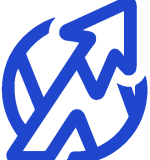Si alguna vez has utilizado WordPress, es posible que hayas encontrado el mensaje “El enlace que has seguido ha caducado” en tu navegador. Esto puede ser frustrante, especialmente si estás trabajando en tu sitio web o intentando acceder a contenido importante. En esta entrada, exploraremos por qué se produce este mensaje y cómo puedes solucionarlo para asegurarte de que tu experiencia con WordPress sea más fluida y sin interrupciones.
¿Por Qué Aparece el Mensaje ‘El Enlace que Has Seguido ha Caducado’? Este mensaje suele aparecer debido a un problema relacionado con la sesión y el tiempo de inactividad en WordPress. Cuando inicias sesión en WordPress, se crea una sesión que tiene una duración predeterminada. Si no realizas ninguna acción en tu sitio web durante un período de tiempo y luego intentas acceder a una página o realizar una acción, es posible que la sesión haya caducado. En ese caso, WordPress muestra el mensaje “El enlace que has seguido ha caducado” como medida de seguridad.
Cómo Solucionar el Mensaje ‘El Enlace que Has Seguido ha Caducado’: Aquí hay algunas soluciones que puedes probar si te encuentras con este mensaje en WordPress:
- Recarga la Página: A veces, simplemente recargar la página puede resolver el problema. Haz clic en el botón de recarga en tu navegador o presiona F5 en tu teclado.
- Inicia Sesión Nuevamente: Si has estado inactivo durante un tiempo en WordPress, cierra la sesión actual e inicia sesión nuevamente. Esto generará una nueva sesión activa.
- Aumenta el Tiempo de Sesión: Puedes aumentar el tiempo de sesión en WordPress modificando el archivo
wp-config.php. Agrega la siguiente línea de código antes de la línea que dice “That’s all, stop editing!”:
ini_set('session.gc_maxlifetime', 3600);- Esto aumentará la duración de la sesión a 1 hora (3600 segundos). Puedes ajustar el valor según tus preferencias.
- Desactiva Plugins Problemáticos: Algunos plugins pueden causar problemas de sesión en WordPress. Desactiva los plugins uno por uno para identificar si alguno de ellos está causando el problema.
- Verifica Tu Conexión a Internet: A veces, problemas de conexión a Internet pueden hacer que aparezca este mensaje. Asegúrate de que tu conexión esté funcionando correctamente.
- Limpia las Cookies del Navegador: Las cookies del navegador pueden a veces interferir con la sesión en WordPress. Intenta limpiar las cookies de tu navegador y luego vuelve a intentar.
El mensaje “El enlace que has seguido ha caducado” en WordPress generalmente ocurre debido a problemas de sesión y tiempo de inactividad. Siguiendo los pasos mencionados anteriormente, puedes resolver este problema y continuar trabajando en tu sitio web de WordPress sin interrupciones. Si el problema persiste, considera contactar al soporte técnico de tu proveedor de alojamiento web para obtener asistencia adicional.
Si tras revisar los apartados anteriores no has solventado tu problema, te recomendamos revisar los registros de depuracion de tu WordPress -> Solucionando Errores de Actualización en WordPress: Actualización Fallida y Actualización en Proceso
Puesto que puede tratarse de alguna incompatibilidad con tus plugins.